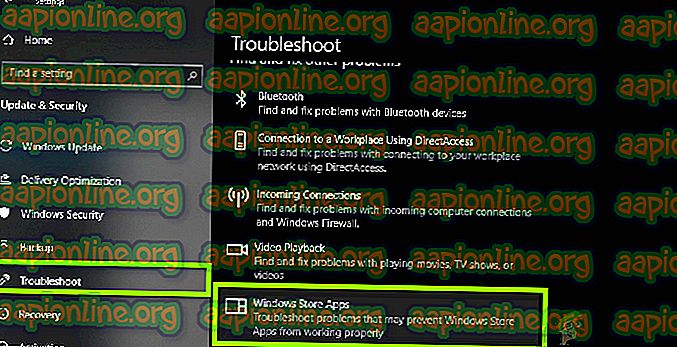Kaip ištaisyti „Windows Store“ klaidą 0x803FB005
Keli „Windows 10“ vartotojai kreipėsi į mus su klausimais, bandydami įdiegti vieną ar daugiau programų iš „Microsoft Store“. Klaidos kodas, su kuriuo jie susiduria, yra 0x803FB005 . Nors kai kurie paveikti vartotojai teigė, kad problema kyla atsitiktinai, kiti sako, kad jiems tai vyksta tik su konkrečiomis programomis. Sprendžiant iš ataskaitų, šis klausimas atrodo išskirtinis „Windows 10“.

Kas sukelia „Windows Store“ klaidą 0x803FB005?
Mes išanalizavome šią problemą, ieškodami dešimtys vartotojų ataskaitų ir išbandydami įvairias taisymo strategijas, kurias paveikę vartotojai sėkmingai įdiegė. Kaip paaiškėja, šią problemą gali sukelti daugybė kaltininkų. Čia yra trumpas scenarijų, kurie gali sukelti šio konkretaus klaidos kodo, sąrašą:
- Karštoji pataisa šiai problemai neįdiegta - kaip paaiškėjo, šią problemą „Microsoft“ jau taisė nuo 2019 m. Pradžios. Norėdami pasinaudoti karštomis pataisomis ir automatiškai išspręsti problemą, įsitikinkite, kad įdiegėte visus laukiančius naujinimus ir atsineškite savo OS versija naujausia.
- Trečiosios šalies AV trikdžiai - Kita galima šios problemos priežastis yra pernelyg saugus Antivirusų rinkinys. Keletas paveiktų vartotojų pranešė, kad problema nebeegzistuoja po to, kai prieš pradedant programos atsisiuntimą jie išjungė apsaugą realiuoju laiku arba visiškai pašalino trečiosios šalies saugos paketą.
- Apšviesta „Windows Store“ - „Windows Store“ taip pat gali sugesti, nes išlieka nuolatinis triktis. Šiuo konkrečiu atveju turėtumėte sugebėti išspręsti problemą iš naujo nustatydami „Windows Store“ - iš terminalo arba iš GUI.
- Sistemos failo korupcija - failo korupcija taip pat gali būti atsakinga už šį klaidos kodą. Jei šis scenarijus yra tinkamas, turėtumėte sugebėti išspręsti problemą atlikdami remonto diegimą (arba švarų diegimą).
Jei šiuo metu stengiatės išspręsti klaidą 0x803FB005, šiame straipsnyje bus pateikiami trikčių šalinimo vadovai, kurie padės nustatyti problemą ir ją išspręsti. Žemiau rasite daugybę galimų pataisymų, kuriuos kiti panašioje situacijoje esantys vartotojai sėkmingai panaudojo šiam klaidos pranešimui išspręsti.
Mes užsakėme metodus efektyviai ir sunkiai, todėl geriausias būdas išspręsti problemą yra sekti juos tvarka. Galų gale turėtumėte suklupti dėl taisymo, kuris išspręs problemą, neatsižvelgiant į tai sukėlusį kaltininką.
Pradėkime!
1 būdas: paleiskite „Microsoft Store“ trikčių šalinimo įrankį
Prieš išbandydami kitas taisymo strategijas, turėtumėte išsiaiškinti, ar jūsų „Windows“ versija nėra pritaikyta automatiškai išspręsti problemą. Pora vartotojų, kurie diegdami „Microsoft Store“ programas taip pat susidūrė su 0x803FB005 klaidos kodu, pranešė, kad sugebėjo išspręsti problemą automatiškai - paleidę „Microsoft Store“ trikčių šalinimo įrankį.
Šis trikčių šalinimo įrankis yra įmontuotas „Windows 10“ ir patikrins „Microsoft Store“, ar nėra neatitikimų, ir automatiškai pritaikys tinkamą taisymo strategiją, jei bus nustatytas bendras scenarijus.
Čia yra trumpas „Windows“ naujinimo trikčių šalinimo įrankio naudojimo vadovas:
- Atidarykite „Run“ dialogo langą paspausdami „ Windows“ klavišą + R. Tada įveskite „ ms-settings: trikčių šalinimas “ ir paspauskite „ Enter“, kad atidarytumėte „ Nustatymų“ meniu skirtuką Trikčių diagnostika .

- Trikčių diagnostikos skirtuko lape perkelkite į dešiniosios srities sritį ir ieškokite skirtuko „ Get up and run “. Pamatę tai spustelėkite „ Windows Store Apps“, tada kontekstiniame meniu spustelėkite Vykdyti trikčių šalinimo įrankį .
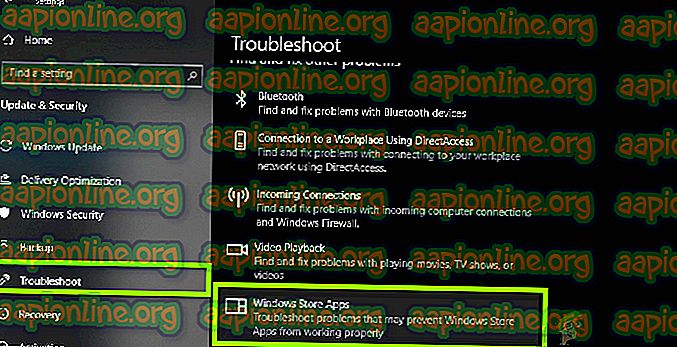
- Paleidę naudingumą, kantriai palaukite, kol pradinis nuskaitymas bus baigtas.

- Jei randama tinkama remonto strategija, naudingumas ją rekomenduos automatiškai. Jei taip atsitiks, spustelėkite Taikyti šį taisymą, tada vykdykite instrukcijas, kad jį pritaikytumėte.

Pastaba: Jei nerandama tinkamų taisymo strategijų, pereikite tiesiai prie kito toliau pateikto metodo.
- Kai pritaikysite taisymo strategiją, uždarykite trikčių šalinimo įrankį ir paleiskite kompiuterį iš naujo, kad galėtumėte vykdyti pakeitimus.
- Vykdydami kitą paleidimo seką, patikrinkite, ar problema išspręsta bandant įdiegti tą pačią programą, kuri anksčiau suaktyvino 0x803FB005 klaidos kodą.
Jei vis dar iškyla ta pati problema, pereikite prie kito metodo, pateikto žemiau.
2 būdas: įdiekite visus laukiančius atnaujinimus
Kaip pranešė keli vartotojai, šią konkrečią problemą taip pat gali sukelti „Windows 10“ gedimas, kurį jau pataisė „Microsoft“. Pasirodo, šio konkretaus leidimo pataisymai buvo išleisti 2019 m. Pradžioje.
Pastaba: jei jūsų kompiuteris jau yra atnaujintas, nepaisykite šio metodo ir pereikite tiesiai prie 3 metodo .
Bet jei neįdiegėte kiekvieno laukiančio „Windows“ naujinimo, tai gali paprasčiausiai išspręsti problemą automatiškai (nesilaikant jokių kitų taisymo strategijų). Jei laukiate atnaujinimų, vykdykite toliau pateiktas instrukcijas ir įsitikinkite, kad visi galimi „Windows“ naujinimai yra įdiegti kartu su klaidos 0x803FB005 pataisomis:
- Pradėkite atidarydami „Run“ langą, paspausdami „ Windows“ klavišą + R. Tada įveskite arba įklijuokite „ ms-settings: windowsupdate “ ir paspauskite „ Enter“, kad atidarytumėte „Windows“ atnaujinimo ekraną, esantį meniu „ Nustatymai“ .

- „Windows Update“ ekrane eikite į dešinįjį skydelį ir spustelėkite Patikrinti, ar nėra atnaujinimų .

- Kai WU sugeba nustatyti visus laukiančius naujinimus, vykdykite instrukcijas, kad įdiegtumėte kiekvieno tipo naujinius (kritinius, pataisas, apsaugą ir kt.)
- Jei būsite paraginti iš naujo paleisti kompiuterį prieš įdiegdami kiekvieną atnaujinimą, padarykite tai. Kitame paleidime būtinai grįžkite į tą patį langą, kad pabaigtumėte likusių naujinimų diegimą.
- Įdiegę visus laukiančius naujinimus, uždarykite WU langą ir paleiskite kompiuterį iš naujo, kad galėtumėte vykdyti pakeitimus.
- Kai kita paleisties seka bus baigta, pakartokite veiksmą, kuris anksčiau sukėlė klaidą, kad patikrintumėte, ar problema buvo išspręsta.
Jei vis tiek pastebite klaidos kodą 0x803FB005, pereikite prie kito metodo, pateikto žemiau.
3 būdas: trečiosios šalies AV išjungimas diegiant programą
Kitas galimas kaltininkas, kuris gali suaktyvinti 0x803FB005 klaidos kodą diegiant programą iš „Microsoft“ parduotuvės, yra pernelyg saugi trečiųjų šalių programa. Kaip paaiškėja, tam tikri saugos rinkiniai gali užblokuoti kai kuriuos išorinius ryšius, kuriuos „Microsoft Store“ naudoja atsiųsdami programą.
Jei šis scenarijus yra tinkamas, turėtumėte sugebėti išspręsti problemą laikinai išjungdami trečiosios šalies paketą prieš pradėdami atsisiuntimą. Žinoma, tai bus skirtingi veiksmai, atsižvelgiant į jūsų naudojamą saugos rinkinį, tačiau daugeliu atvejų tai galėsite padaryti tiesiogiai iš dėklų juostos meniu.
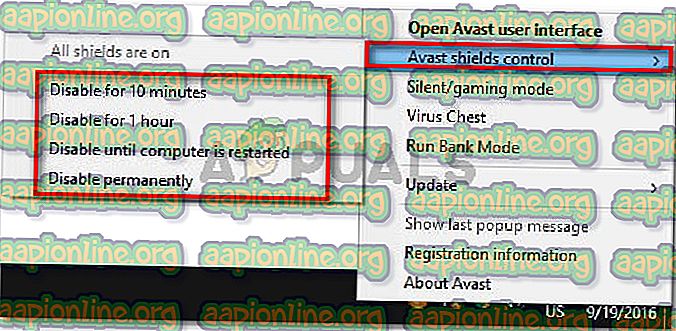
Jei tai neveikia arba jūs ieškote nuolatinio taisymo, turėtumėte visiškai pašalinti trečiosios šalies rinkinį ir pereiti į numatytąjį saugos rinkinį („Windows Defender“). Galite įsitikinti, kad ją pašalinote nepalikdami jokių likusių failų, vadovaudamiesi šiuo vadovu ( čia ).
Jei problema neišspręsta net pasirūpinus jūsų trečiosios šalies naudai (arba šis metodas netaikomas), pereikite prie kito metodo, pateikto žemiau.
4 būdas: „Microsoft Store“ nustatymas iš naujo
Jei nuėjote taip toli be rezultato, gali būti, kad problema kilo dėl korupcijos problemos, susijusios su „Microsoft Store“ priklausomybe. Paprastai tai įvyksta po to, kai AV pasibaigus karantinuoja failą, kurį paprastai naudoja „Microsoft“ parduotuvė.
Tokiu atveju vienintelis tinkamas taisymas yra atkurti visus „Microsoft Store“ komponentus. Yra du būdai tai padaryti, atsižvelgiant į tai, kokį požiūrį norite pasirinkti. Jei jums patinka terminalas, galite naudoti pirmąją procedūrą. Jei jums labiau patinka GUI metodas, vadovaukitės antruoju vadovu.
„Windows“ parduotuvės nustatymas iš naujo naudojant komandų eilutę
- Atidarykite dialogo langą Vykdyti paspausdami „ Windows“ klavišą + R. Tada įveskite „cmd“ ir paspauskite „ Ctrl“ + „Shift“ + „Enter“, kad atidarytumėte padidintą komandų eilutę. Tada, kai jūsų paprašys UAC (vartotojo abonemento valdymas), spustelėkite Taip, kad suteiktumėte administravimo teises.

- Pakeltoje komandos eilutėje įveskite šią komandą ir paspauskite „ Enter“, kad iš naujo nustatytumėte „Windows“ parduotuvę kartu su visomis jos priklausomybėmis:
WSRESET.EXE
- Kai komanda bus sėkmingai apdorota, uždarykite padidintą komandų eilutę ir paleiskite kompiuterį iš naujo, kad patikrintumėte, ar problema išspręsta.
„Windows Store“ nustatymų iš naujo nustatymas naudojant programą „Nustatymai“
- Paspauskite „ Windows“ klavišą + R, kad atidarytumėte dialogo langą Vykdyti. Tada įveskite teksto laukelį „ms-settings: appsfeatures“ ir paspauskite klavišą „ Enter“, kad atidarytumėte „ Nustatymų“ programos skirtuką „ Programos ir funkcijos “.
- Programų ir funkcijų ekrane slinkite programų sąraše (skiltyje „ Programos ir funkcijos“ ) ir raskite „Microsoft Store“.
- Pamatę jį, spustelėkite su juo susietą „ Advanced Options“ hipersaitą.
- Kitame ekrane spustelėkite Reset, tada dar kartą spustelėkite Reset, kad patvirtintumėte.
- Baigę procedūrą, paleiskite kompiuterį iš naujo ir patikrinkite, ar problema buvo išspręsta.

5 būdas: atlikite taisymą
Jei nė vienas iš aukščiau pateiktų metodų neleido išspręsti 0x803FB005 klaidos kodo, labai tikėtina, kad jūsų sistemai kyla pagrindinės sistemos korupcijos problema, kuri taip lengvai neišnyks.
Tokiu atveju didžiausia tikimybė išspręsti problemą yra atkurti visus „Windows“ komponentus. Visada galite švariai įdiegti, tačiau žalos taisymo procedūra yra remonto taisymas.
Diegdami remontą, galėsite atkurti visus „Windows“ komponentus, išlaikydami visus asmeninius duomenis (programas, nuotraukas, vaizdo įrašus, vaizdus ir kt.).
Jei nuspręsite įdiegti taisymą, vadovaukitės šiuo straipsniu ( čia ), kad gautumėte žingsnis po žingsnio instrukcijas, kaip tai padaryti.